Win10进制转换计算机怎么使用?
1、首先在小娜搜索中搜索“计算器”,之后打开计算器。
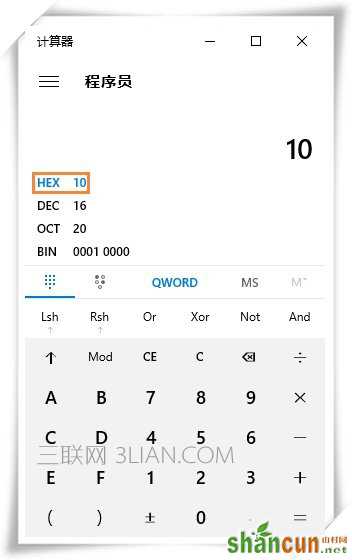
2、进入计算机主界面。
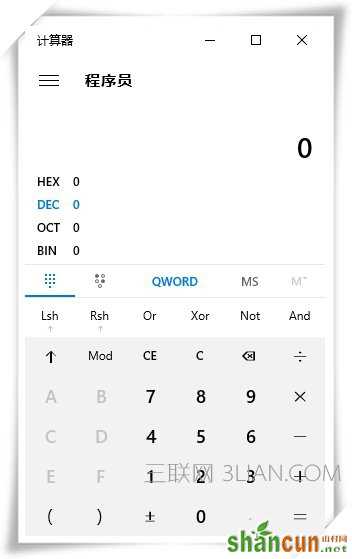
3、按图示选择程序员的选项。
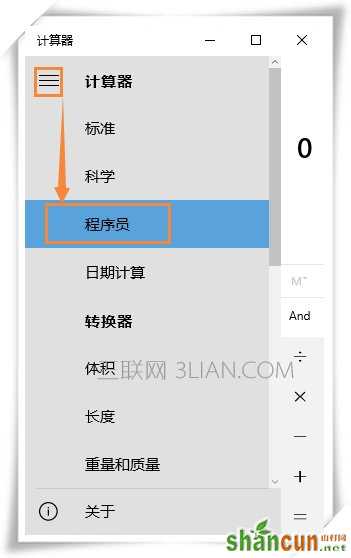
4、从上到下依次是16、10、8、2进制。
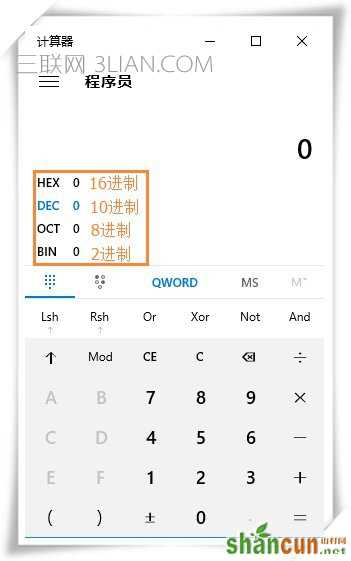
5、默认是10进制的界面,我们输入10便可以看到相应转换成其他进制的数。

6、也可以选择相应的其他进制,比如:16进制,然后看到16进制的转换。
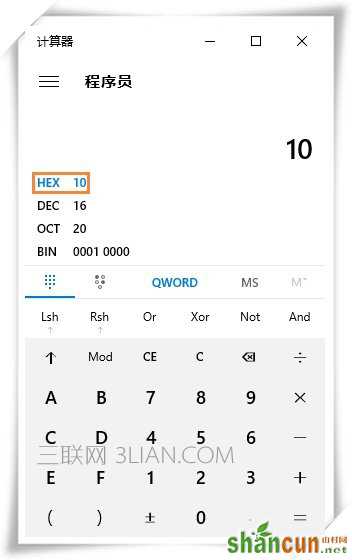
Win10进制转换计算机怎么使用?
1、首先在小娜搜索中搜索“计算器”,之后打开计算器。
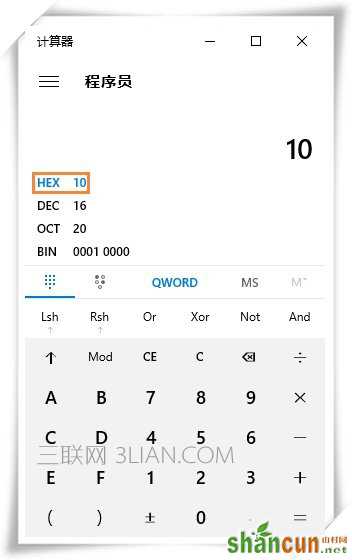
2、进入计算机主界面。
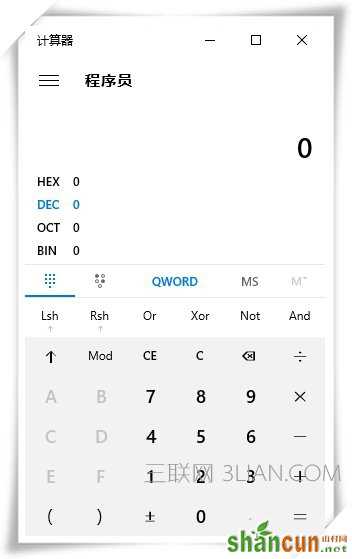
3、按图示选择程序员的选项。
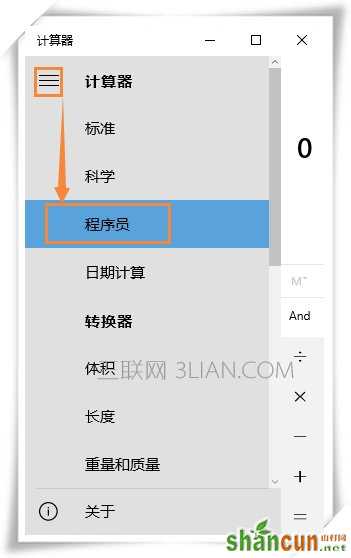
4、从上到下依次是16、10、8、2进制。
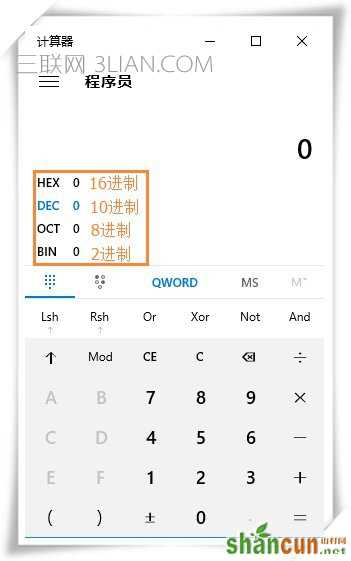
5、默认是10进制的界面,我们输入10便可以看到相应转换成其他进制的数。

6、也可以选择相应的其他进制,比如:16进制,然后看到16进制的转换。
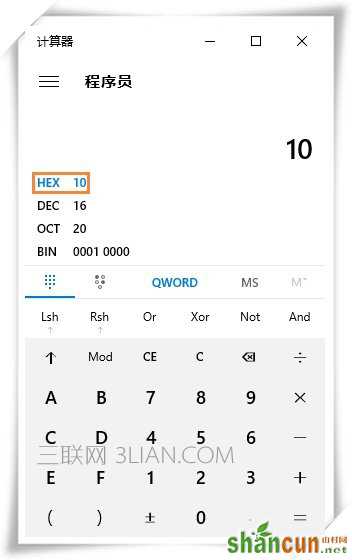

手机看新闻
微信扫描关注